今天刚好使用macbook笔记本电脑连接家里的WIFI,出现了提示:“无法连接到此网络”的问题,明明输入了正确的无线密码,就是一直连接不上WIFI;之前也是能够正常连接此WIFI的,突然就连接不上了。好了,说一说我的解决方法吧。 我使用的是一台macbook笔记本电脑,但安装了windows 10系统,点击WIFI连接的时候,出现了“无法连接到此网络”,后来尝试各种方法,包括重启电脑、再次连接还是失败,但最后通过一个设置IP地址和安全类型成功地解决了连接的问题。
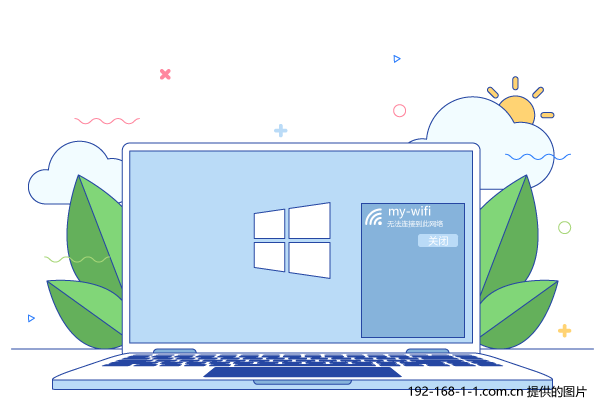
无法连接到此网络的解决方法
当你的笔记本连接无线网络的时候出现无法连接到此网络的故障时,一般是电脑无法通过路由器获取到IP地址导致的,或加密类型错误。
一,手动修改IP地址
我尝试了修改自己笔记本电脑的IP地址,因为的路由器默认网关是192.168.124.1;DHCP地址:192.168.124.2 - 192.168.124.254;所以我将WLAN连接的IP地址手动改为了192.168.124.101(此IP地址没有其他设备使用)。
手动修改IP地址的方法: 鼠标右键点击右下角的WIFI标识,打开网络和共享中心,
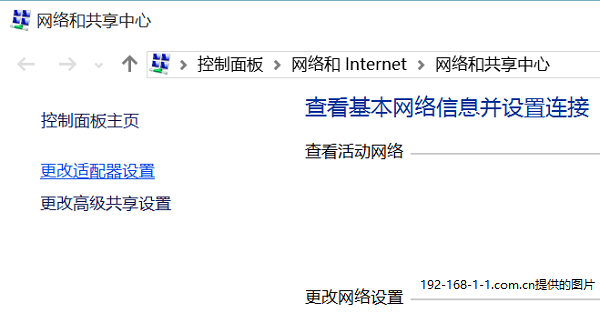
点击更改适配器设置,找到你的笔记本WLAN连接图标,
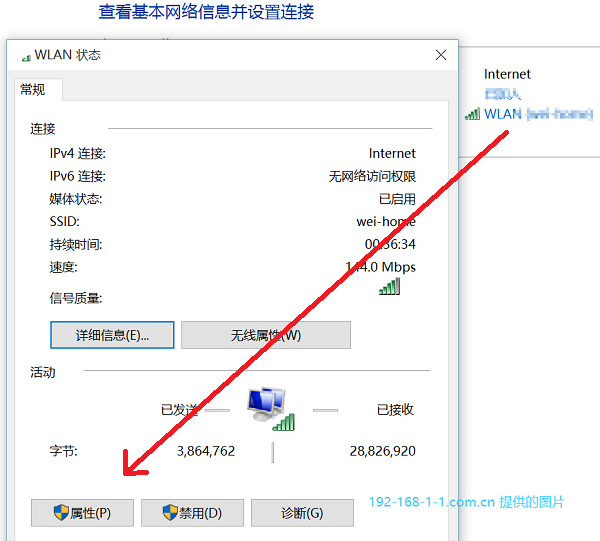
右键选择“属性”;双击“Internet协议版本4(TCP/IP4V)”,
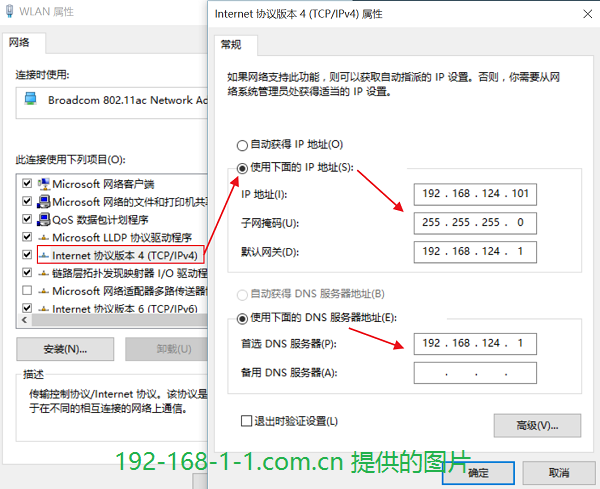
点击使用下面的IP地址: IP地址:192.168.124.101 子网掩码:255.255.255.0 默认网关:192.168.124.1 DNS:192.168.124.1
提示:如果你的路由器默认网关为:192.168.10.1;则你电脑的IP可以设置为:192.168.10.101。
修改完成之后,我能够成功的连接到此WIFI了,但好像又似乎不能上网了,网络受限。 似乎是加密类型有问题。
二,检查WIFI连接的无线属性
1,打开网络与共享中心
2,点击你当前已连接的WIFI
3,在弹出的窗口中选择【无线属性】
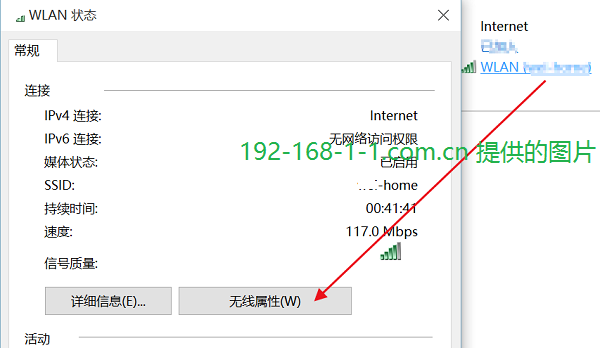
4,点击窗口上方的【安全】切换选项卡。
5,在安全类型中:选择与你的路由器安全类型相符的选项,通常是WPA2-个人。
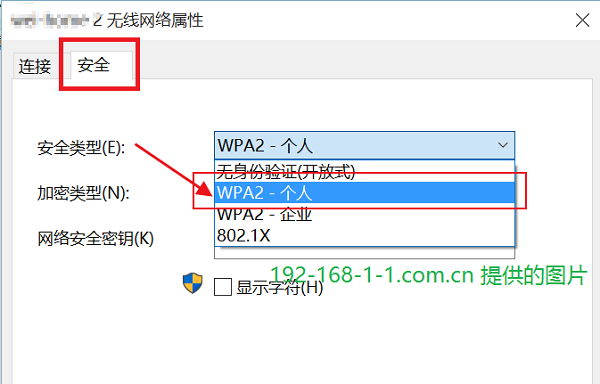
6,在网络安全密钥中输入你的WIFI密码,点击确认即可。
7,如果断开了连接,需要你重新连接,请点击无线网络选择你的WIFI,点击连接,这时候应该能够成功上网了。
三,切换其他网络连接
笔记本电脑无法连接到网络或网络受限是多种原因导致的,如果你使用的是双频路由器,如果开启了多频合一,可以先将此选项关闭,使得路由器能够分别显示2.4G和2.5Ghz网络。
如果你的笔记本无法连接到2.4Ghz无线网络,可以尝试切换连接2.5G网络。
要检查是什么原因,你还可以在连接多次失败后,尝试连接一下其他的WIFI是否能够连接,以排除是电脑原因,例如,你可以先连接光猫的WIFI试试。如果能够连接上,断开光猫WIFI连接后再来选择你要连接的路由器WIFI。
故障排查:
1,确认你的路由器或上级设备开启了DHCP服务。
2,确认你的电脑启用了DHCP服务,将电脑连接设置为自动获得IP地址。
3,检查路由器中是否设置了黑名单或mac地址绑定。
4,尝试更新无线网卡驱动。
5,如果以上解决方法都无法解决,你应该重置路由器,重新配置网络,再检查是否能够连接到wifi。
原创文章:https://192-168-1-1.com.cn/news/3008.html;转载请附!
最新文章
-
手机中如何修改电信宽带上网密码
其实宽带密码是不需要经常修改的,基本上你家办理了宽带之后,上
发布于:2025-08-25
-
什么是首选 DNS 服务器和备用 DNS
我们在使用路由器或电脑以及手机联网的时候,你可能注意到过网络
发布于:2025-08-20
-
为什么我的网速这么慢以及如何加速
家里的网速太慢是一个非常常见的网络问题,其实很多时候,我们都
发布于:2025-08-13
-
如何查找某个IP正在被哪个主机使用
为什么每台主机都会有一个 IP 其实不管是电脑、手机,
发布于:2025-08-11
-
TP路由器为什么192.168.1.1进入不了界面
想必很多人跟我一样遇到相同的遭遇,本打算在家里改下Wi-Fi
发布于:2025-08-05
阅读排行
-
192.168.11.1登录入口管理页面
192.168.11.1是私有IP地址,也是常见的路由器登录
-
192.168.1.1登陆入口
路由器是最常用的网络设备之一,每个路由器都有其默认IP地址。
-
melogin.cn登陆入口页面
melogin.cn是水星路由器的默认登陆入口;许多用户不知
-
192.168.10.1登录入口
192.168.10.1地址通常用作各种路由器型号的默认登录
-
192.168.100.1手机登录wifi设置
192.168.100.1作为路由器的登录入口;常用作对路由
随机排行
-
iphone充电提示闪电接口检测到液体怎么办?
当我们使用iphone充电时,接口提示检测到液体是怎么回事呢
-
宽带连接提示629错误怎么解决?
如果拨号上网出现错误629时,用户是无法正常访问互联网的,错
-
光猫和路由器都是亮的没有网络怎么解决
当光猫和路由器都显示正常的指示灯时,但无法上网,这样的问题是
-
路由器贴纸上哪个是WIFI信号名称
如果你刚好买了一台新的路由器,在配置之前,最重要的一步就是连
-
路由器如何配置DHCP、IP地址、子网掩码和DNS信息
在家里或者小型办公室设置无线网络,该如何正确配置DHCP、I